版本比较
比较
标识
- 该行被添加。
- 该行被删除。
- 格式已经改变。
当我们在做多维分析时,需要计算某个起止时间段内的指标值,我们可以建立自定义成员来完成这类需求。 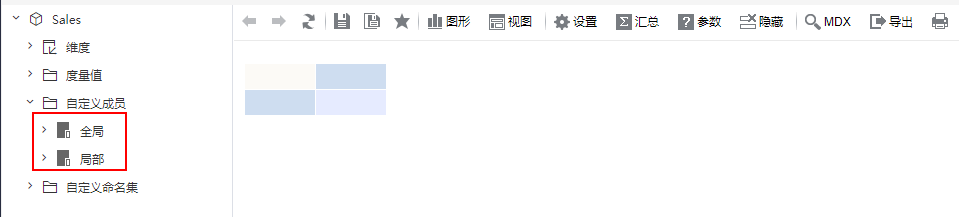
自定义成员分为全局自定义成员和局部自定义成员两种:
- 全局自定义成员。在任意一个多维分析中新建了全局自定义成员,则在使用该CUBE的其他多维分析中也可以使用该全局自定义成员,若对全局自定义成员进行了修改,使用该CUBE的所有多维分析中的该自定义成员都自动进行了同步修改。
- 局部自定义成员。在某个多维分析中新建了局部自定义成员,则该自定义成员对该多维分析有效。
用例说明
通过自定义成员实现多维分析时间段分析。效果如下图: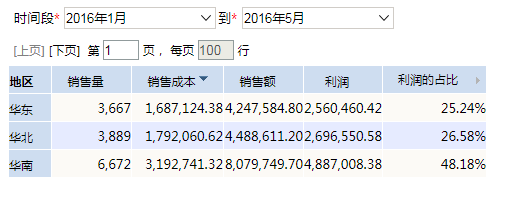 Image Removed
Image Removed Image Added
Image Added
实现步骤
在“公共设置”界面,资源目录的“参数定义”节点的更多操作菜单中选择1、在“公共设置”界面,资源目录的“参数定义”节点的更多操作菜单中选择 新建 > 参数:
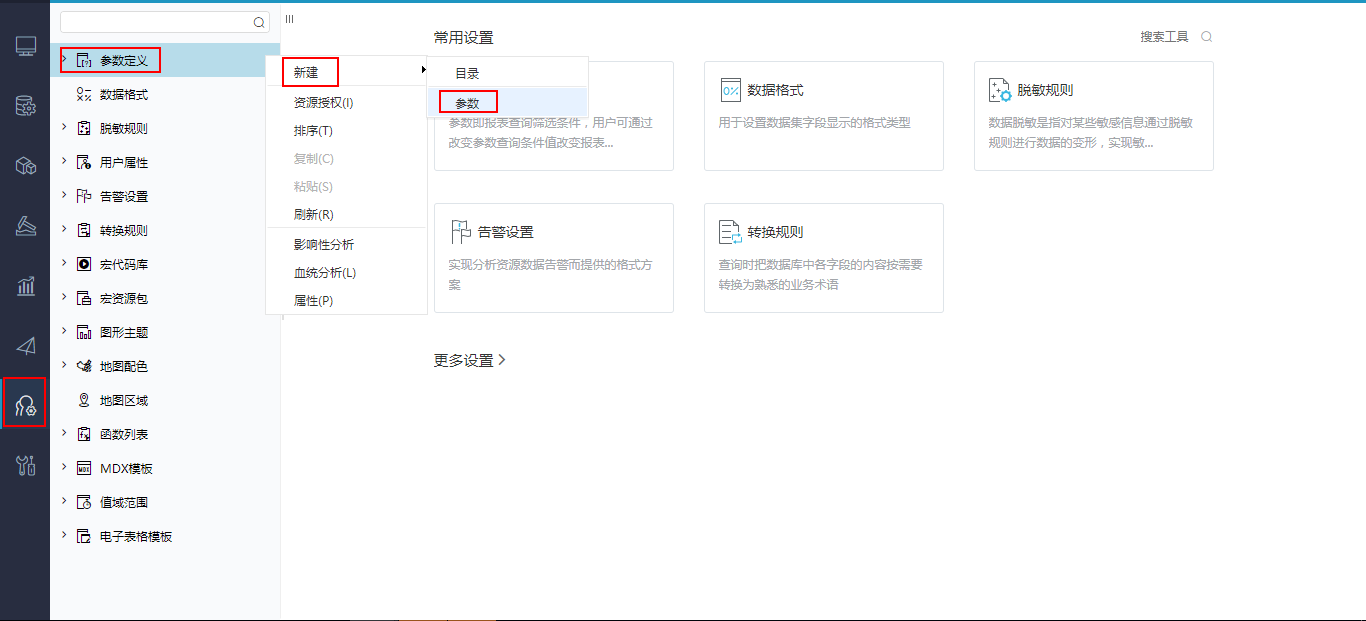 Image Modified
Image Modified
新建如下两个多维分析参数:“时间段”和“到”:
1)“时间段”参数 Image Modified
Image Modified
 Image Removed
Image Removed Image Removed
Image Removed Image Added
Image Added
2)“到”参数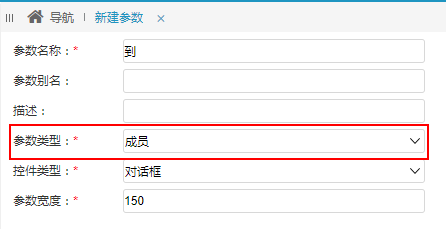 Image Added
Image Added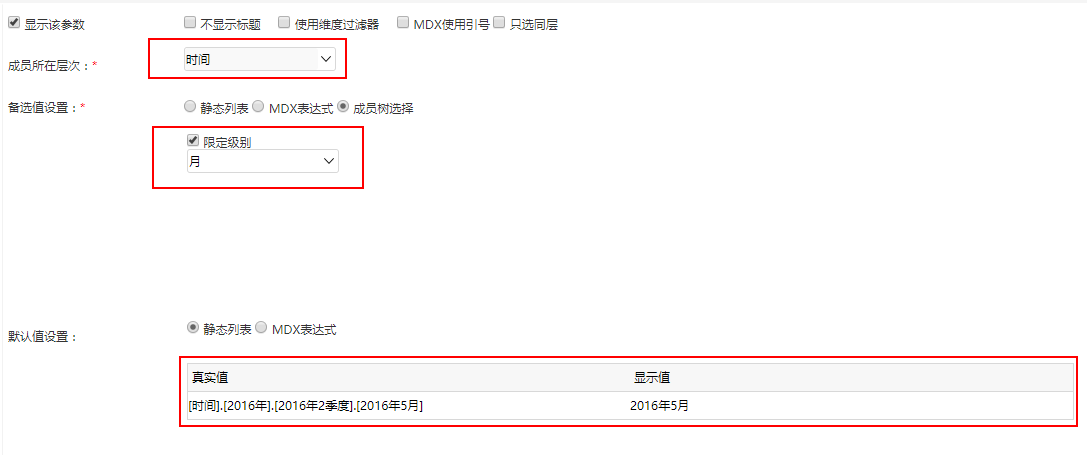 Image Added
Image Added
2、新建多维分析,在多维分析定制界面进行如下操作:
1)新建自定义成员
在左侧目录中找到“自定义成员 >局部”节点,在其更多操作菜单中选择 新建 > 自定义成员。
 Image Added
Image Added
在表达式部分填入 sum(<时间段参数>,<到参数>)
。然后进行MDX语法校验,校验通过后保存该自定义成员。然后进行MDX语法校验,校验通过后保存该自定义成员。
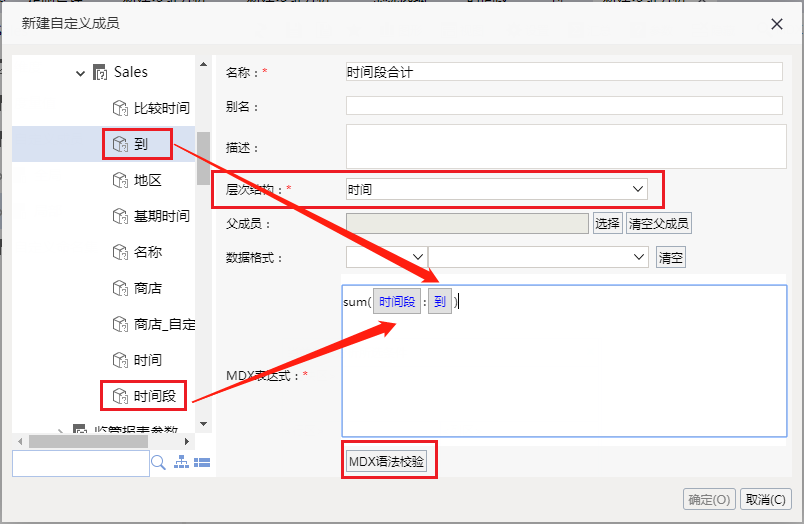 Image Removed
Image Removed Image Added
Image Added
2)将地区维度拖拽至行区,销售额等度量维度拖拽至列区,自定义成员时间段合计
拖至切块区制作多维分析。拖至切块区制作多维分析:
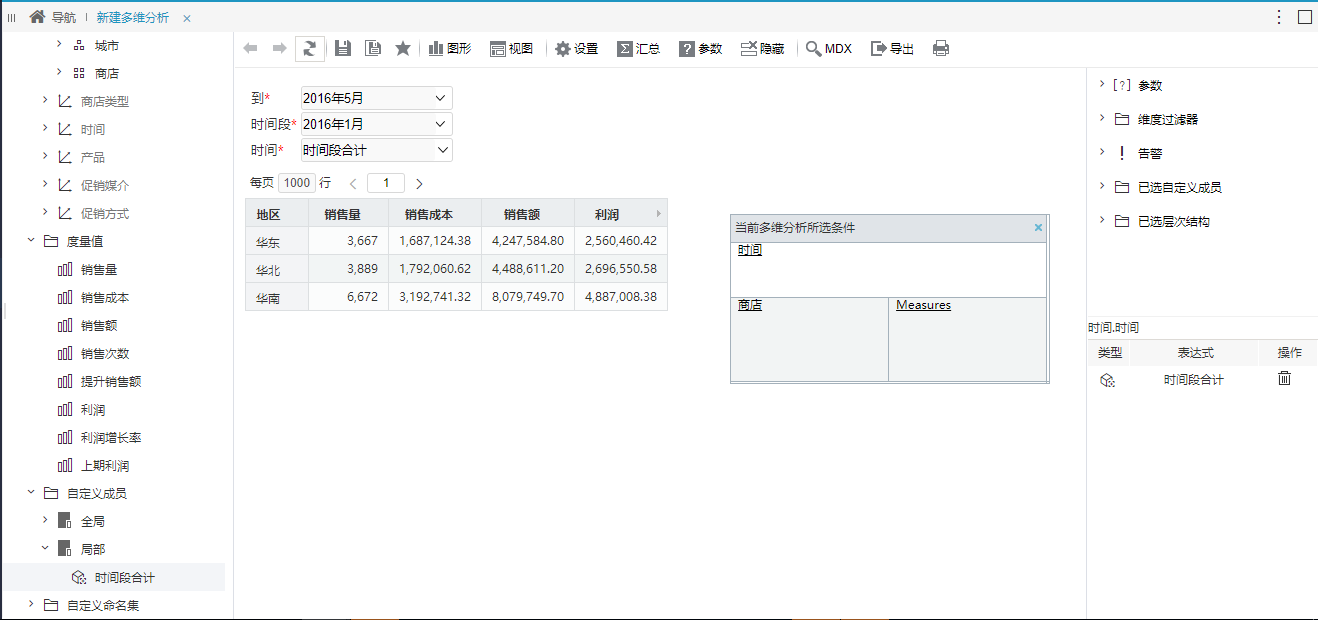 Image Added
Image Added
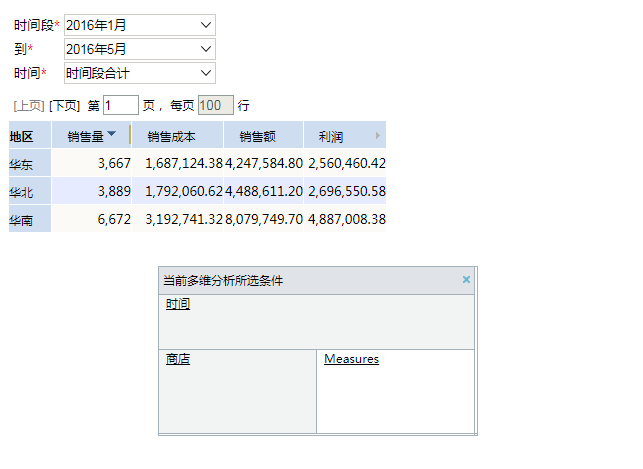 Image Removed
Image Removed3、设置参数排版并将时间参数进行隐藏。
设置参数排版并将时间参数进行隐藏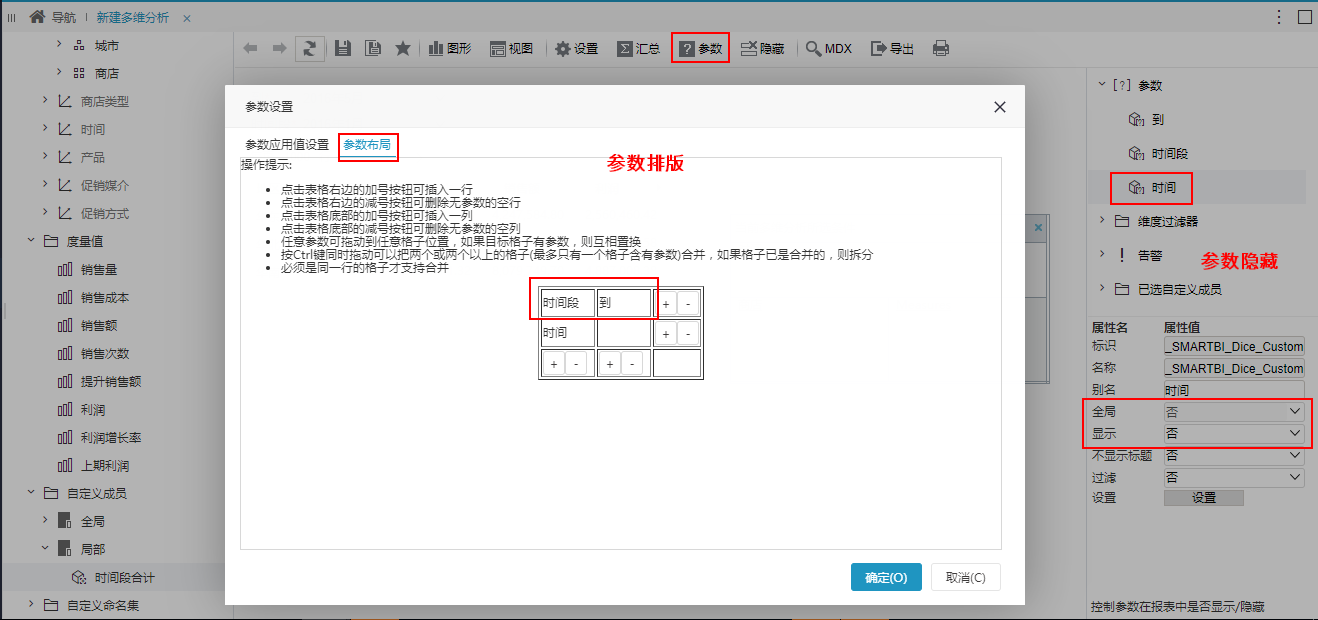 Image Added
Image Added
 Image Removed
Image Removed4、点击工具栏 刷新 按钮,即可得到预期的多维分析时间段类分析。
点击工具栏显示结果按钮,即可得到预期的多维分析时间段类分析。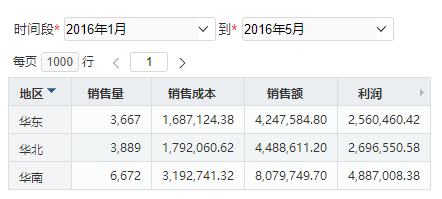 Image Added
Image Added
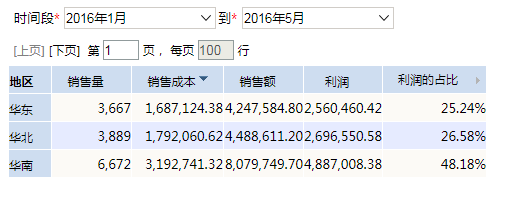 Image Removed
Image Removed
| 面板 | ||||||||
|---|---|---|---|---|---|---|---|---|
| ||||||||
|




